Correggi l'errore Microsoft Defender 0x80004004 su Windows 11/10
Quando si aggiorna Microsoft Defender (in precedenza Windows Defender ), è possibile che venga visualizzato il codice di errore 0x80004004 . Succede quando Windows Defender non riesce a scaricare le definizioni aggiornate dal sito Web Microsoft . In questo post, identificheremo la potenziale causa e forniremo anche le soluzioni che puoi provare per risolvere con successo questo problema.

L'errore può apparire sullo schermo del computer con un messaggio che indica:
Error 0x80004004: This app couldnt check for virus and spyware definition updates. The definition updates couldn’t be installed
Questo errore può verificarsi a causa di un altro programma antivirus installato sullo stesso sistema. Può creare conflitti impedendo l' aggiornamento del programma Windows Defender . Un altro motivo alla base di questo errore potrebbe essere la mancanza di alcuni file di sistema. Anche una cattiva connessione Internet può causare la visualizzazione di questo errore.
Correggi l'errore Microsoft Defender(Fix Microsoft Defender) 0x80004004
Se ti trovi di fronte a questo problema, puoi provare le nostre soluzioni consigliate di seguito senza un ordine particolare e vedere se ciò aiuta a risolvere il problema.
- Imposta il servizio Windows Defender(Set Windows Defender Service) su Automatico(Automatic)
- Disattiva temporaneamente qualsiasi programma antivirus di terze parti
- Aggiorna manualmente Windows Defender tramite il prompt dei comandi(Command Prompt)
- Scarica direttamente il pacchetto di definizioni di Windows Defender
Diamo un'occhiata alla descrizione del processo coinvolto in ciascuna delle soluzioni elencate.
1] Imposta il servizio Windows Defender(Set Windows Defender Service) su Automatico(Automatic)
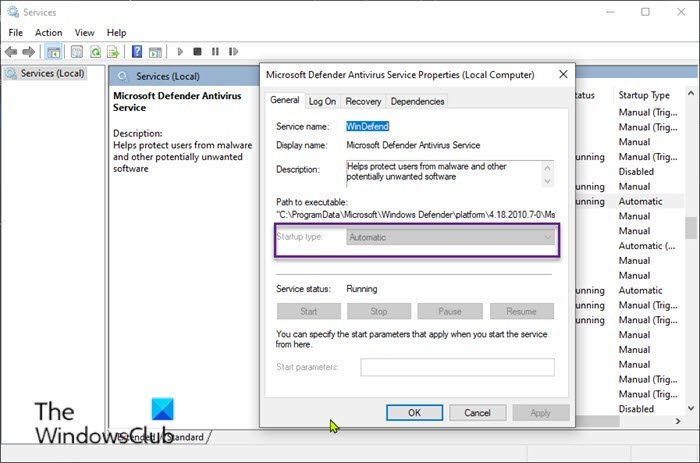
Fare quanto segue:
- Premi il Windows key + R per richiamare la finestra di dialogo Esegui.
- Nella finestra di dialogo Esegui, digita
services.msce premi Invio per aprire Servizi(open Services) . - Nella finestra Servizi , scorri e individua il (Services)servizio Microsoft Defender Antivirus(Microsoft Defender Antivirus Service) .
- Fare doppio clic(Double-click) sulla voce per modificarne le proprietà.
- Assicurati(Make) che l'opzione nel menu Tipo di avvio(Startup type) nella finestra delle proprietà del servizio sia impostata su Automatico(Automatic) .
- Confermare(Confirm) eventuali finestre di dialogo che potrebbero apparire quando si cambia il tipo di avvio.
- Fare clic su Applica(Apply) > OK .
Successivamente, riavvia nuovamente l'aggiornamento e verifica se viene completato correttamente. Altrimenti(Otherwise) , prova la soluzione successiva.
2] Disattiva temporaneamente(Temporarily) qualsiasi programma antivirus di terze parti
I programmi di sicurezza di terze parti installati sul tuo PC Windows 10 possono anche creare conflitti causando l' errore 0x80004004(error 0x80004004) durante il processo di aggiornamento delle definizioni dei virus di Windows Defender . Quindi, disabilitare l'antivirus prima di aggiornare Windows Defender può rivelarsi una soluzione.
Puoi disabilitare temporaneamente qualsiasi antivirus di terze parti sul tuo PC dalla pagina Impostazioni(Settings) dei programmi . Al termine del processo di aggiornamento, puoi riattivarlo per una protezione completa.
3 ] Aggiorna manualmente (] Manually)Windows Defender tramite il prompt dei comandi(Command Prompt)
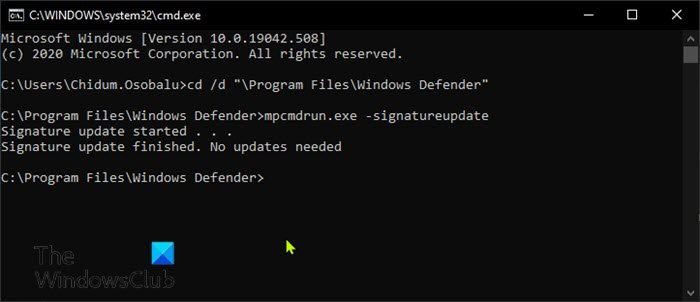
Fare quanto segue:
- Premi il Windows key + R per richiamare la finestra di dialogo Esegui.
- Nella finestra di dialogo Esegui, digita
cmde premi Invio per aprire il prompt dei comandi . - Nella finestra del prompt dei comandi, digita o copia e incolla il comando seguente e premi Invio(Enter) dopo ogni riga.
cd /d "\Program Files\Windows Defender" mpcmdrun.exe -signatureupdate
All'esecuzione del comando. hai ancora errori, puoi provare la soluzione successiva.
Puoi anche aggiornare le definizioni di Windows Defender usando PowerShell(update Windows Defender definitions using PowerShell) .
4] Scarica direttamente il pacchetto di definizioni di Windows Defender
Puoi anche provare a scaricare manualmente le ultime definizioni di Defender e aggiornarle(manually download the latest Defender definitions and update it) .
Questa è un'"installazione invisibile" - non apparirà nulla quando fai doppio clic sul file scaricato, ma verrà installato in background.
Spero questo sia di aiuto!
Post correlato(Related post) : Windows Defender non si aggiorna automaticamente(Windows Defender not updating automatically) .
Related posts
Fix Microsoft Defender error 0x80073b01 su Windows 10
Come scansionare manualmente i singoli file e usare Microsoft Defender
Come fermare Automatic Sample Submission di Microsoft Defender
Elenco dei codici e soluzioni Microsoft Defender error
Microsoft Defender ATP per Mac è ora disponibile per Enterprise
Come modificare il predefinito pianificato Scan Type in Microsoft Defender
Fix di Windows 10 Store Error 0x80073CF9
3 modi per disabilitare il filtro SmartScreen o Windows Defender SmartScreen
Fix Windows Defender error code 0x8050800c su Windows 11/10
Abilita o attiva notifiche per Microsoft Defender in Windows 10
Fix Microsoft Teams Error caa70004 in Windows 11/10
Fix Microsoft Store error 0x800700AA in Windows 10
Risolvi il problema di utilizzo della CPU e della memoria elevata di Microsoft Teams
Fix Unable a Activate Windows Defender Firewall
Fix Questa pagina ha un problema di caricamento dell'errore in Microsoft Edge
Fix Microsoft Store Error 0xc03f40c8 su Windows 10
Fix Xbox Live error 121010 mentre giocando Microsoft Solitaire Collection
Fix Microsoft Teams Call Queues non funziona
Fix Unknown Error 0x80040600 su Microsoft Outlook
Fix Windows Update Errori usando Microsoft online troubleshooter
